
التعاون على مستند Pages مشترك على الـ iPhone
سواء أكنت مالك المستند المشترك أم دعيت للتعاون، يمكنك بعد فتح المستند مشاهدة التعديلات التي يُجريها الآخرون في الوقت الفعلي، وإخفاء نشاط التحرير أو إظهاره، والمزيد. يظهر عدد الأشخاص الذين يقومون بتحرير المستند أو عرضه (باستثنائك أنت) بجوار الزر تعاون، وتظهر أسماؤهم في قائمة المشاركين.
قبول دعوة للتعاون
عندما تستلم رابطًا لمستند مشترك، فإن ما يحدث عند الضغط على الرابط يتوقف على الإذن وإعدادات الوصول التي عيّنها المالك، وإصدار تطبيق Pages و iOS أو iPadOS المثبّت على جهازك، وما إذا كنت قد سجلت الدخول إلى iCloud Drive أم لا.
قبل البدء، تأكد من استيفاء الحد الأدنى لمتطلبات النظام للتعاون.
اضغط على الرابط في البريد الإلكتروني أو الرسالة أو المشاركة التي استلمتها.
إذا كان عنوان البريد الإلكتروني أو رقم الهاتف المُستخدَم لدعوتك غير مرتبط بحساب Apple ID الخاص بك، فاتبع الإرشادات التي تظهر لإضافة ذلك البريد الإلكتروني أو رقم الهاتف إلى Apple ID الخاص بك.
ملاحظة: إذا كنت لا ترغب في ربط عنوان بريد إلكتروني آخر بالـ Apple ID الخاص بك، يمكنك بدلاً من ذلك أن تطلب من مالك المستند المشترك أن يدعوك مرة أخرى باستخدام عنوان بريد إلكتروني أو رقم هاتف مرتبط بالـ Apple ID الخاص بك.
إذا طُلب منك ذلك، فسجِّل الدخول باستخدام Apple ID أو اتبع أي تعليمات تظهر.
يتم فتح المستند استنادًا إلى ما يلي:
على كمبيوتر Mac: يفتح المستند في Pages لـ Mac أو في Pages لـ iCloud، حسب ما إذا كان قد أُعِد iCloud Drive على الـ Mac وكنت قد سجّلت الدخول أم لا؛ والمكان الذي نقرت فيه على الرابط (على سبيل المثال، في البريد على الـ Mac أو في صفحة ويب)؛ وما إذا كنت قد قمت بتثبيت macOS Big Sur 11 أو أحدث و Pages 12.0 أو أحدث على الكمبيوتر أم لا.
على iCloud.com على كمبيوتر Mac أو Windows: إذا كنت قد قمت بتسجيل الدخول إلى iCloud.com في متصفح ويب، يتم فتح المستند في Pages لـ iCloud وتتم إضافته إلى مدير المستندات الخاص بك وإلى iCloud Drive.
على iPhone مثبت عليه iOS 14 أو أحدث و Pages 12.0 أو أحدث: يفتح المستند في Pages على الـ iPhone وتتم إضافته إلى مدير المستندات.
على iPad مثبت عليه iPadOS 14 أو أحدث و Pages 12.0 أو أحدث: يفتح المستند في Pages على الـ iPad وتتم إضافته إلى مدير المستندات. إذا لم يكن لديك Pages مثبت على الـ iPad، يفتح المستند في Pages لـ iCloud في متصفح ويب.
على جهاز Android أو جهاز آخر غير مثبت عليه iOS 14 أو iPadOS 14 أو أحدث و Pages 12.0 أو أحدث: يتم فتح المستند في متصفح يمكنك عرضه فيه، ولكن دون تحريره.
التعاون في مستند مشترك
افتح المستند المشترك.
اضغط على العناصر الأخيرة في أسفل مدير المستندات لرؤية كل المستندات المشاركة والعثور على المستند الذي تريده. إذا كنت لا تستطيع العثور على المستند المشترك، فاضغط على الرابط في البريد الإلكتروني أو الرسالة أو المشاركة التي استلمتها، ثم سجّل الدخول باستخدام Apple ID إذا طُلب منك ذلك.
إذا كنت لا تستطيع فتح المستند، فانظر "قبول دعوة للتعاون"، أعلاه.
تحرير المستند.
تظهر عمليات التحرير التي تقوم أنت والآخرون بإجرائها في المستند في الوقت الفعلي. تظهر المؤشرات وتحديدات النص والكائنات بألوان مختلفة للإشارة إلى المكان الذي يقوم فيه الأشخاص الآخرون بالتحرير حاليًا.
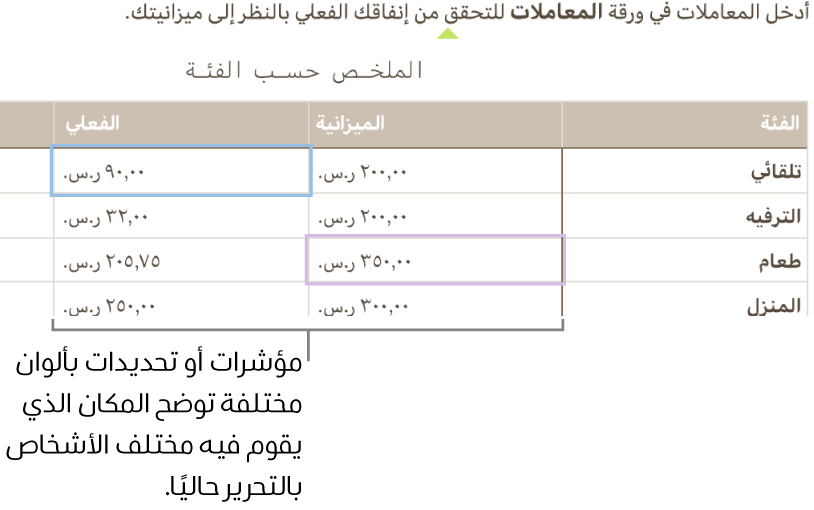
قم بأحد ما يلي:
شاهد من الذي يعمل على المستند: اضغط على
 لفتح قائمة المشاركين. يظهر عدد الأشخاص الذين يقومون بتحرير أو عرض المستند (باستثنائك أنت) بجوار زر متعاونون.
لفتح قائمة المشاركين. يظهر عدد الأشخاص الذين يقومون بتحرير أو عرض المستند (باستثنائك أنت) بجوار زر متعاونون.متابعة تعديلات شخص ما: اضغط على النقطة بجوار اسم الشخص. إذا كنت لا ترى نقطة، فهذا يعني أن الشخص يفتح المستند لكنه لا يشارك فيه بنشاط.
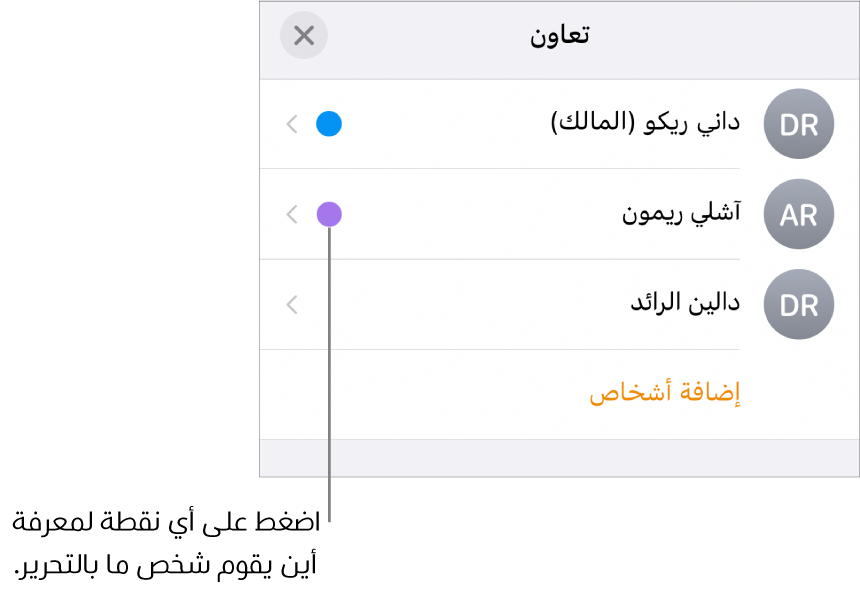
إخفاء نشاط أو إظهاره (المؤشرات أو التحديدات بألوان مختلفة): اضغط على
 ، اضغط على الإعدادات، ثم أوقِف أو شغّل نشاط التعاون.
، اضغط على الإعدادات، ثم أوقِف أو شغّل نشاط التعاون.حل التعارضات: في حالة وجود تعارضات، سترى مربع حوار. اختر الإصدار الذي تريد الاحتفاظ به؛ وإذا احتفظت بأكثر من واحد، فسيظل أحدثهم هو الإصدار المشترك.
إذا تغير الزر تعاون إلى سحابة يتوسطها خط مائل، فإن جهازك غير متصل. تُحمّل أي عمليات تحرير أجريتها إلى iCloud تلقائيًا عندما يتصل جهازك بالإنترنت في المرة القادمة.
التحرير في وضع عدم الاتصال
عندما لا تكون متصلًا بالإنترنت، يتغير الزر تعاون إلى سحابة يتوسطها خط مائل. يمكنك متابعة العمل على المستند وستُحمّل التغييرات إلى iCloud تلقائيًا عند الاتصال بالإنترنت في المرة القادمة.
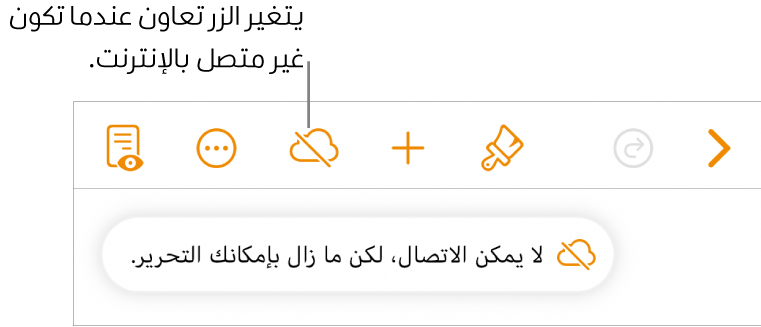
فيما يلي بعض الأمور التي يجدر تذكرها عند تحرير مستند مشترك أثناء عدم الاتصال بالإنترنت:
إذا أجريت تغييرات وكنت تريد إرسال نسخة من المستند إلى شخص آخر قبل أن تحمّل تغييراتك، فاضغط على
 ، ثم اضغط على مشاركة أو تصدير لإرسال نسخة. تضمن هذه الطريقة تضمين تغييراتك. وعلى النقيض، إذا كنت تستخدم تطبيق الملفات لإرفاق المستند برسالة بريد إلكتروني، على سبيل المثال، فلن تُضمّن عمليات التحرير التي أجريتها أثناء عدم الاتصال بالإنترنت.
، ثم اضغط على مشاركة أو تصدير لإرسال نسخة. تضمن هذه الطريقة تضمين تغييراتك. وعلى النقيض، إذا كنت تستخدم تطبيق الملفات لإرفاق المستند برسالة بريد إلكتروني، على سبيل المثال، فلن تُضمّن عمليات التحرير التي أجريتها أثناء عدم الاتصال بالإنترنت.إذا لم تكن متأكدًا أن تغييراتك مزامنة أم لا، يمكنك التحقق من حالتها. في مدير المستندات، اضغط على زر حالة المزامنة في الزاوية العلوية اليسرى من الشاشة (يبدو وكأنه سهم لأعلى).
إذا حذف مشاركون آخرون متصلون كائنات تحررها، فإن عمليات التحرير التي أجريتها على هذه الكائنات لن تكون موجودة في المستند عند الاتصال بالإنترنت مرة أخرى.
لمزيد من المعلومات حول التحرير أثناء عدم الاتصال، انظر مقال دعم Apple هذا.
الخروج من مستند مشترك
إذا كنت لا ترغب في أي يكون لديك وصولاً إلى مستند تمت مشاركته معك، يمكنك إزالة نفسك من قائمة المشتركين.
قم بأحد ما يلي:
إذا كان المستند مفتوحًا: اضغط على
 .
.إذا كان المستند مغلقًا: في مدير المستندات أو تطبيق الملفات، افتح مجلد Pages في iCloud Drive، اضغط على تحديد في الزاوية العلوية اليسرى، اضغط على المستند (تظهر علامة اختيار)، اضغط على
 في الجزء السفلي من الشاشة، ثم اضغط على إظهار الأشخاص.
في الجزء السفلي من الشاشة، ثم اضغط على إظهار الأشخاص.
اضغط على اسمك، ثم اضغط على إزالتي.
عند إزالة اسمك من قائمة المشاركين، تتم إزالة المستند من iCloud Drive الخاص بك. إذا أردتَ فيما بعد الوصول إلى المستند مرة أخرى، يمكنك استخدام الرابط الأصلي لفتحه.
ملاحظة: لا تكون جميع ميزات Pages متوفرة للمستند الذي تتم مشاركته مع آخرين. انظر مقال دعم Apple نبذة عن التعاون في تطبيقات Pages وNumbers وKeynote للحصول على المعلومات.